
Owen Little
2
3633
315
Zatímco odesílání textových zpráv je jednou z nejzákladnějších funkcí vašeho iPhonu, zařízení nemusí někdy odesílat textové zprávy. Může to být z mnoha důvodů: možná nemáte síťový signál, nebo jste jednoduše použili nesprávné číslo.
Bez ohledu na to je obvykle rychlá oprava, aby váš iPhone znovu odeslal SMS nebo MMS zprávy, takže nezačněte panikařit zatím.
1. Zkontrolujte síťový signál
Zde je zábavná skutečnost: není možné odeslat SMS (tj. Textovou) zprávu bez signálu mobilní sítě. Pokud váš iPhone nebude odesílat textové zprávy, měli byste zkontrolovat svůj buněčný signál.
Zkuste se přesunout do oblasti s lepším příjmem, pokud je slabý nebo neexistuje. A pokud jste v oblasti, která má obvykle dobrý signál, kontaktujte svého mobilního operátora.
2. Je váš mobilní plán aktivní?
Dále byste měli zkontrolovat, zda máte aktuálně aktivní plán mobilních služeb. Pokud žádný nemáte, nebudete moci posílat texty. Zatímco většina telefonních plánů nabízí standardní neomezené textové zprávy, pokud máte omezený tarif, možná jste překročili měsíční limit textových zpráv..
V obou případech byste se měli obrátit na svého mobilního operátora. Aktivujte nový plán, pokud jej nemáte, nebo si koupte větší příspěvek na SMS zprávy, pokud vám dojde text.
3. Napsali jste správné číslo?
Posílání textových zpráv na neaktivní nebo nepoužitá čísla je recept na selhání a frustrace. Při odesílání zprávy SMS nezapomeňte zadat správné číslo. To by neměl být žádný problém, když ohlásíte kontakt uložený v iPhonu, ale při zadávání nového čísla to může vyžadovat opatrnost.
Při zadávání čísel věnujte čas. Pokud potíže přetrvávají, kontaktujte svého zamýšleného příjemce jiným způsobem a potvrďte správné číslo.
Tento poslední bod je důležitý. Někdy mohou vaše kontakty změnit jejich čísla nebo je může odpojit mobilní operátor. To je důvod, proč byste měli aktualizovat své kontaktní čísla tak pravidelně, jak je to možné.
4. Zkontrolujte, zda jsou zapnuté SMS a MMS
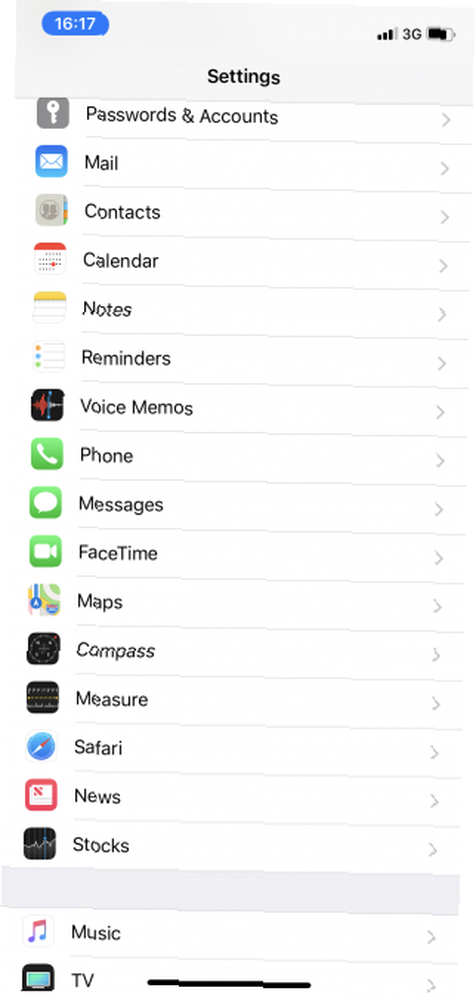
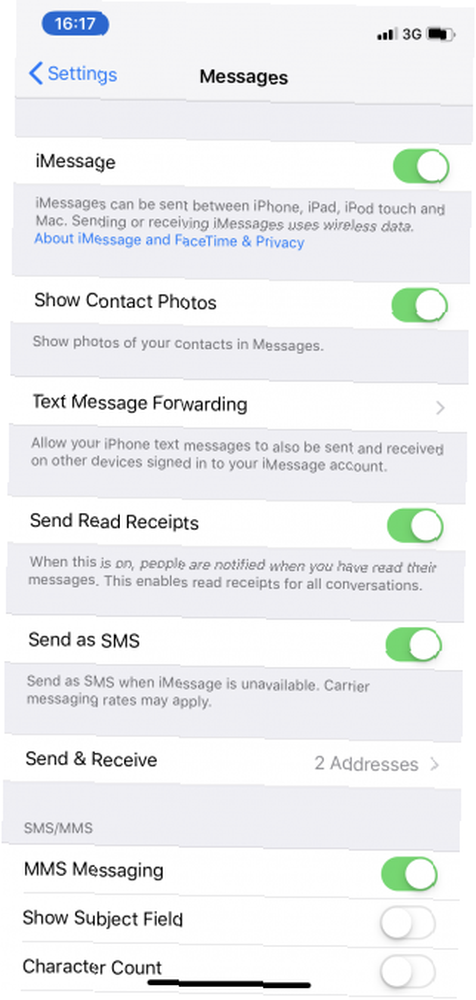
Když na zařízení Apple pošlete zprávu, váš iPhone jej ve výchozím nastavení odešle prostřednictvím služby iMessage. Nejedná se o normální textové zprávy, ale spíše o zprávy odeslané prostřednictvím připojení Wi-Fi (nebo celulárních dat) mezi vlastníky iPhone.
Protože se iMessages někdy nepodaří odeslat, váš iPhone se místo toho může pokusit posílat SMS zprávy, a to i jiným uživatelům iPhone. Aby však tato funkce fungovala, musíte ji zapnout v Nastavení.
- Jít do Nastavení.
- Přejděte dolů a klepněte na Zprávy.
- Klepněte na ikonu Odeslat jako SMS posuvník, takže se pohybuje do zelené “na” pozice.
Váš iPhone může také odesílat zprávy MMS (Multimedia Messaging Service). Jedná se o textové zprávy, které obsahují určitý druh médií, například obrázky nebo videoklipy. Možná budete muset tyto zprávy povolit v Nastavení, než je budete moci odeslat.
Váš buněčný plán také nemusí zahrnovat zprávy MMS. Výsledkem je, že se nepodaří odeslat žádnou textovou zprávu odeslanou pomocí multimédií.
Postup aktivace zpráv MMS:
- Jít do Nastavení.
- Přejděte dolů a vyberte Zprávy.
- Udeř Zprávy MMS přepněte jej na zelenou “na” pozice.
5. Jste v režimu Letadlo?
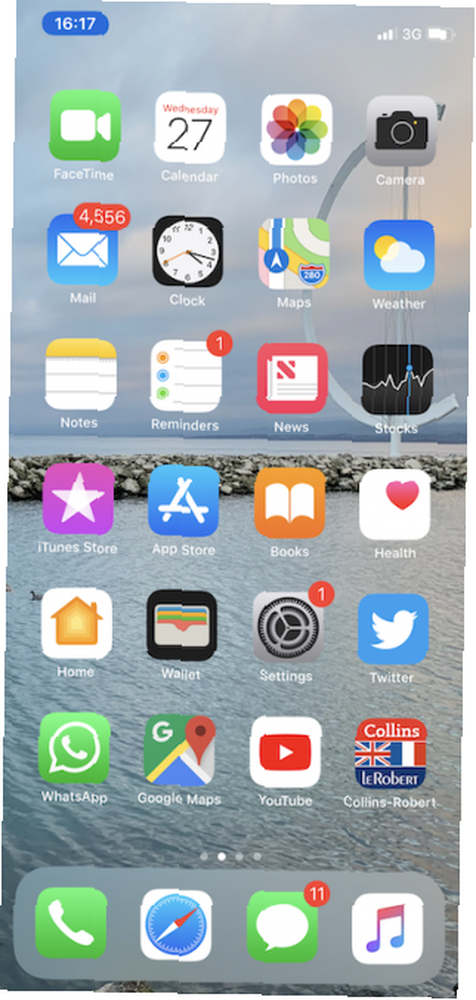
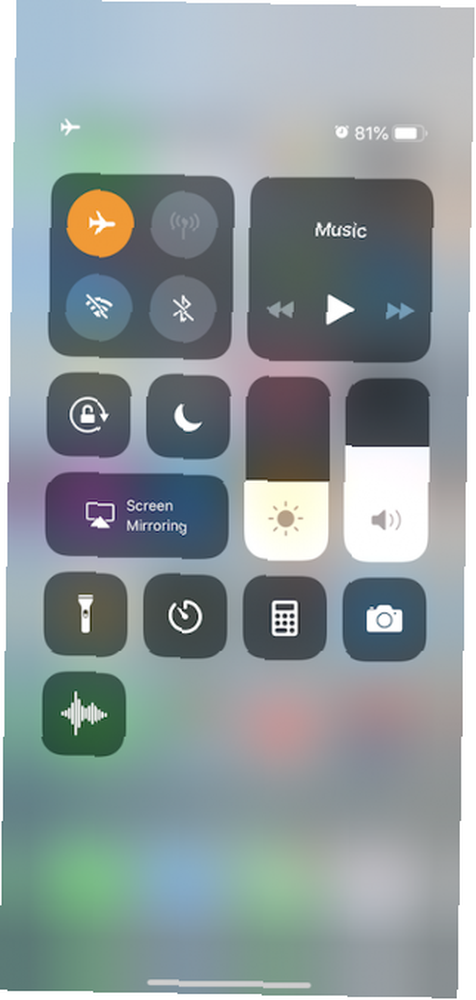
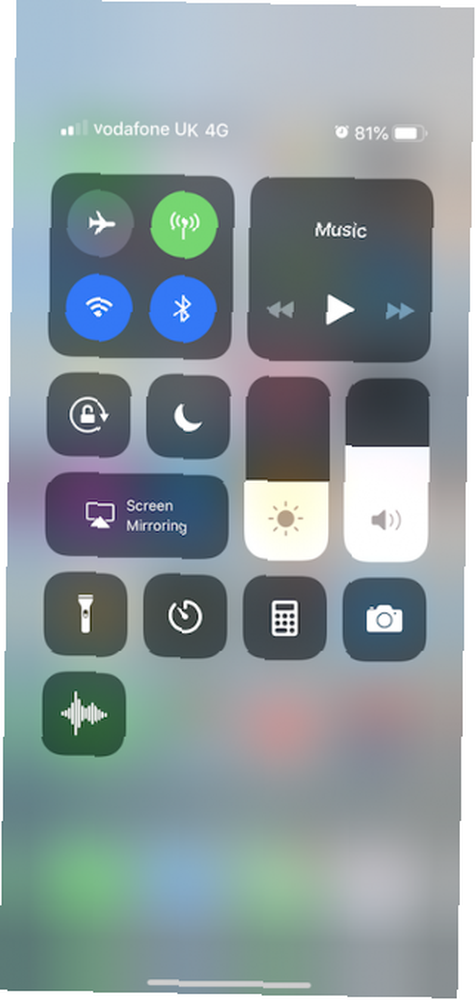
Režim Letadlo zabraňuje zařízení iPhone odesílat a přijímat signály. To zahrnuje mobilní a Wi-Fi signály, takže nebudete moci odesílat ani přijímat textové zprávy.
Z tohoto důvodu byste se měli před pokusem o odeslání zpráv ujistit, že jste režim Letadlo vypnuli. Můžete to udělat otevřením iPhone Kontrolní centrum a klepnutím na symbol letadla. Tento symbol je zobrazen šedě, kdykoli je režim letadla vypnutý.
U modelů iPhone X a novějších je třeba otevřít ovládací centrum přejetím prstem z pravého horního rohu obrazovky dolů. U starších telefonů iPhone přejeďte prstem z dolní části obrazovky nahoru. Jako bonus může někdy přepínat režim letounu zapínat a vypínat také dočasné dočasné škytání signálu.
Podívali jsme se na více informací o režimu v letadle v systému iOS Vše, co potřebujete vědět o režimu Letadlo pro iPhone a iPad Vše, co potřebujete vědět o režimu Letadlo pro iPhone a iPad Nabíjí se váš telefon v režimu Letadlo rychleji? Bude váš alarm stále fungovat? Můžete použít Bluetooth? Zde je to, co potřebujete vědět. pokud jste zvědaví.
6. Zkuste začít znovu
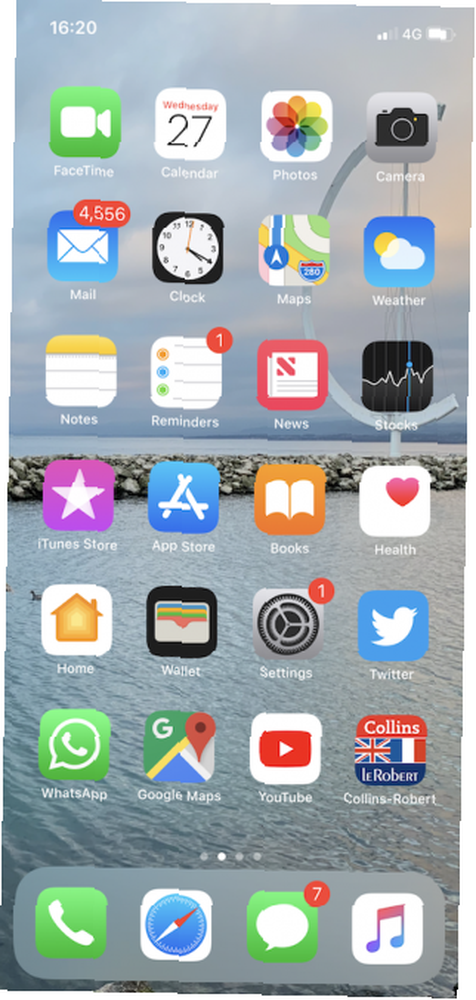
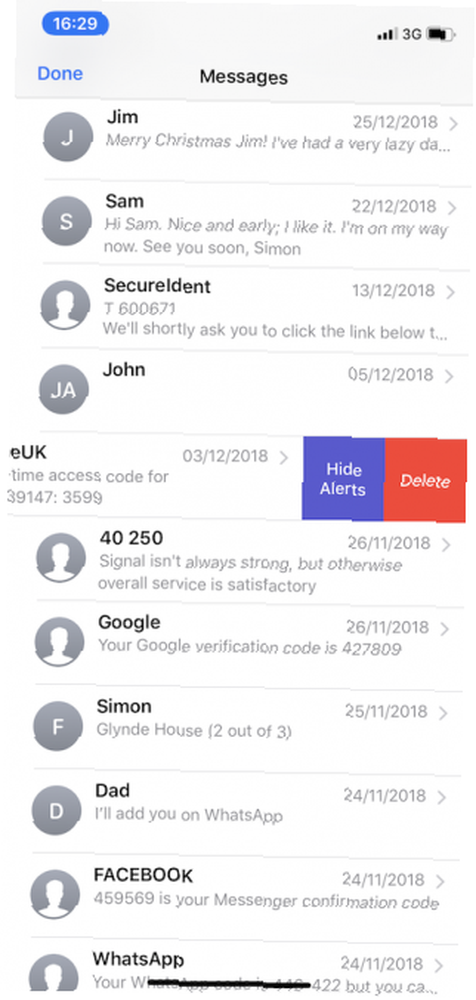
Pokud váš iPhone nemůže odesílat textové zprávy, zkuste aplikaci Zprávy zavřít a znovu otevřít. Tohle není nejvíce “vědecký” metoda, ale někteří uživatelé hlásí, že je to někdy efektivní.
Můžete také zkusit smazat všechny konverzace zpráv, které obsahují neúspěšné texty. Opět není jasné, proč to může být efektivní. Ale smazáním takových rozhovorů můžete “uvolněte se” aplikace Zprávy bude znovu fungovat správně.
Konverzace ve Zprávách můžete odstranit následujícím způsobem:
- Zahájení Zprávy.
- Přejeďte prstem doleva po konverzaci, kterou chcete smazat.
- Klepněte na Odstranit, a klepnutím znovu potvrďte.
- Nakonec stiskněte klávesu Nová zpráva v pravém horním rohu obrazovky Zprávy a zkuste to znovu.
7. Restartujte svůj iPhone
Pokud jste vyzkoušeli všechny výše uvedené, můžete zkusit restartovat iPhone. Restartuje čistou dočasnou paměť, takže může být dobrým způsobem odstranění jakýchkoli problémů ovlivňujících fungování vašeho iPhone.
Na iPhonu X a novějším můžete restartovat podržením Boční tlačítko a jeden z Objem tlačítka. Pak musíte posunout prstem vypněte jezdec doprava.
U starších modelů iPhone musíte mít buď Horní nebo Boční tlačítko pro vyvolání vypnutí obrazovky.
8. Aktualizujte systém iOS
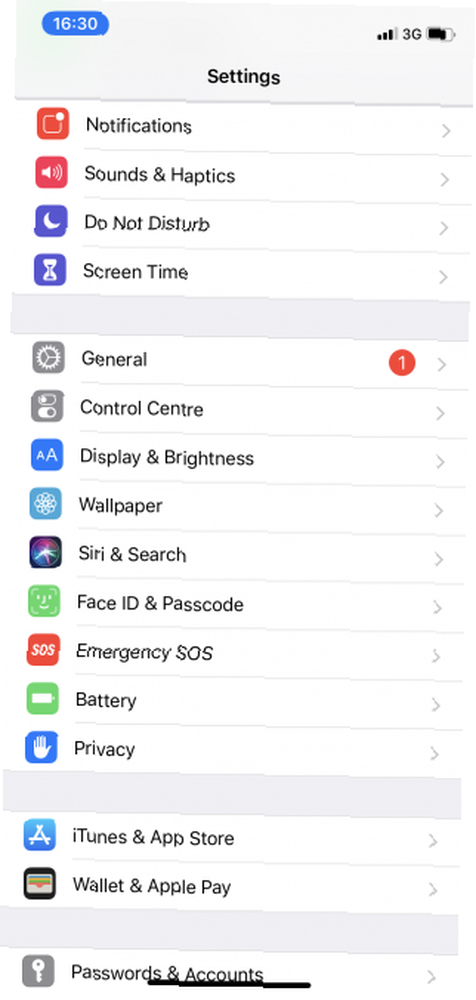
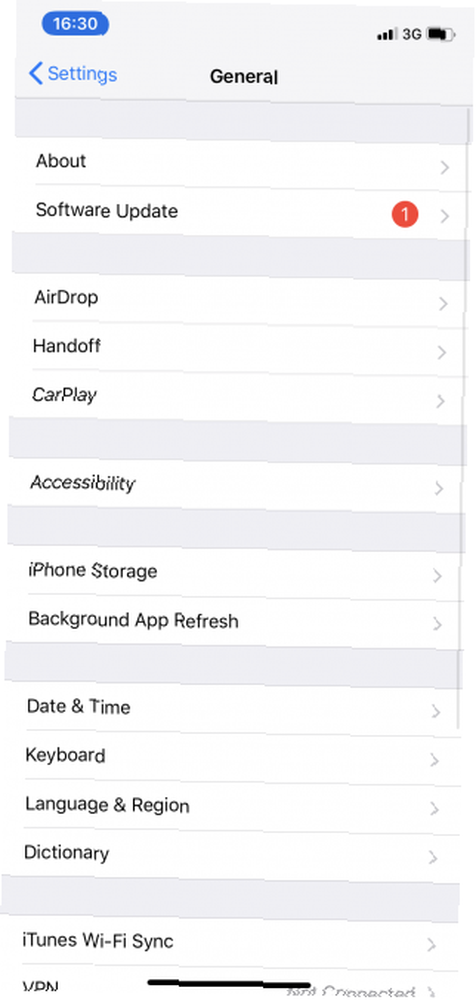
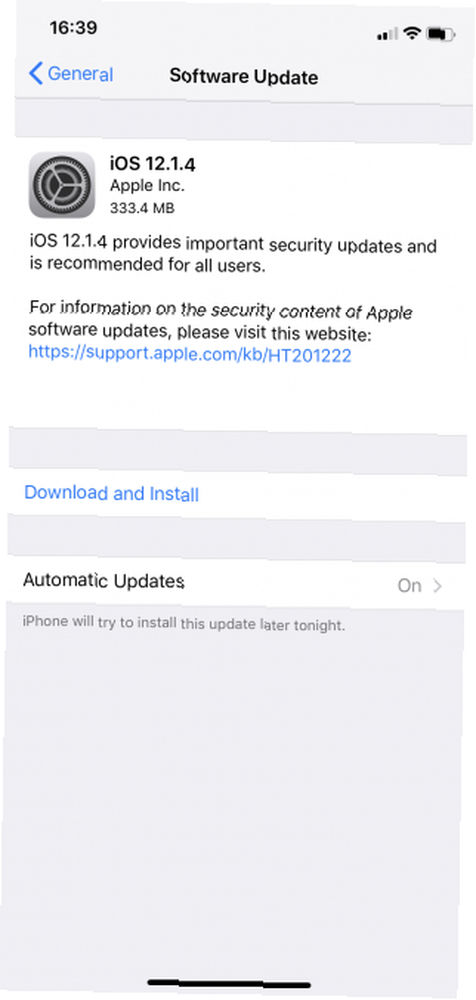
Vždy byste měli udržovat svůj iPhone aktualizovaný pomocí nejnovější verze iOS Jak aktualizovat svůj iPhone: iOS, aplikace a zálohy dat Jak aktualizovat svůj iPhone: zálohy iOS, aplikace a dat Zajímá vás, jak aktualizovat svůj iPhone? Ukážeme vám, jak aktualizovat iOS, co dělat předem a jak aktualizovat aplikace pro iPhone. . Nové aktualizace týkající se problémů se softwarem iOS a problémů s chybami, takže pokud váš iPhone stále nemůže odesílat textové zprávy, je vhodné aktualizovat.
Chcete-li aktualizovat, musí být váš iPhone připojen k Wi-Fi a ke zdroji napájení. Poté byste měli udělat následující:
- otevřeno Nastavení.
- Jít do Všeobecné.
- Klepněte na Aktualizace softwaru.
- Vybrat Stáhněte a nainstalujte.
9. Obnovte nastavení sítě
Neměli byste příliš resetovat síťová nastavení vašeho iPhone. Nastavení sítě ukládá data, jako jsou sítě Wi-Fi a hesla, takže není ideální je mazat. To znamená, že stojí za to udělat, pokud jste vyzkoušeli vše výše a váš iPhone stále nebude odesílat textové zprávy.
Postup vymazání nastavení sítě iPhone:
- Jít do Nastavení.
- otevřeno Všeobecné.
- Přejděte dolů a klepněte na Reset.
- lis Obnovte nastavení sítě.
- Zadejte přístupový kód.
- Klepněte na Obnovte nastavení sítě potvrdit.
10. Stále nefunguje? Získejte pomoc
Pokud váš iPhone po tom všem stále neposílá SMS zprávy, poslední možností je kontaktovat vašeho mobilního operátora. Zkuste zavolat na zákaznickou linku. Pokud vám nemohou pomoci, měli byste kontaktovat společnost Apple. Poté, co všechno ostatní vyloučíte, může mít váš iPhone problém s hardwarem.
Alespoň jedna z výše uvedených metod však bude snad stačit k tomu, aby váš iPhone znovu odeslal textové zprávy. A pokud se později vyvine další problémy, nebojte se, protože vždy máte spoustu způsobů, jak opravit i ty nejnáročnější problémy s iPhone. 15 klíčových tipů pro řešení problémů s iPhone pro všechny modely iPhonu ? Zde je náš průvodce řešením problémů s iPhone s opravami pro všechny druhy běžných problémů s iPhone. .











